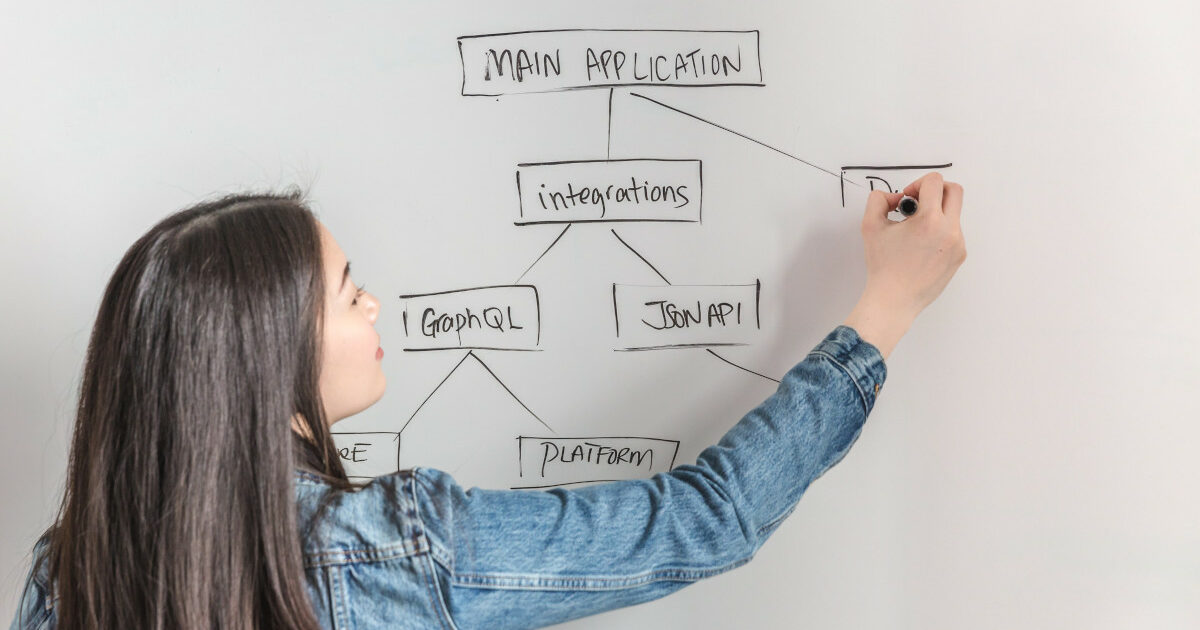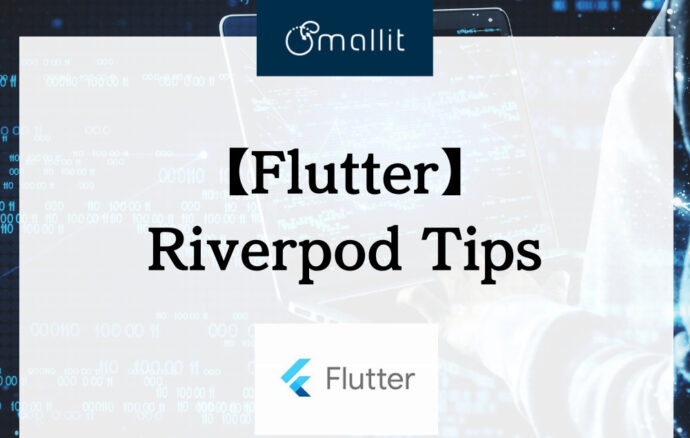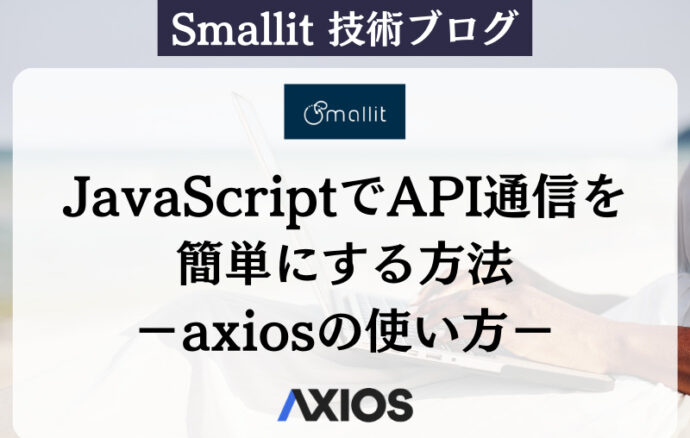- 開発技術
VBA入門_Rangeの使用方法
- VBA
この記事を書いたチーム:frontier
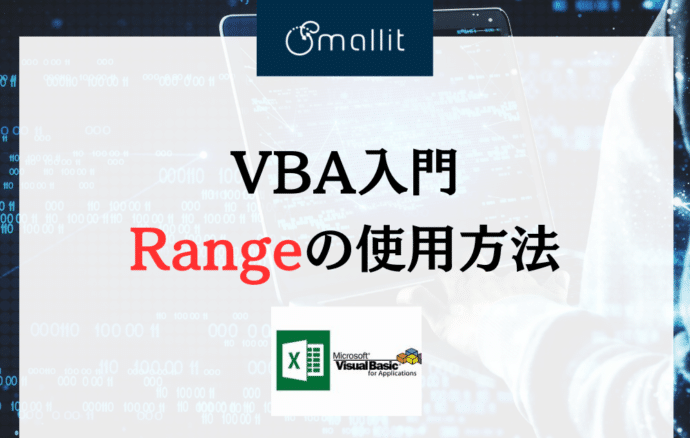
Rangの基本
【エンジニア募集中】フルリモート可◎、売上/従業員数9年連続UP、平均残業8時間、有給取得率90%、年休124日以上 etc. 詳細はこちらから>
Rangeオブジェクトは、Excelシート内のセルやセル範囲を参照するために使用されます。
使用方法の例
単一のセルを参照する
|
1 |
Range("A1").Select |
これはセルA1を選択します。
複数のセル範囲を参照する
|
1 2 3 4 |
Range("A1:B10").Select ' Range と Cells を組み合わせて範囲を選択する Range(Cells(1, 1), Cells(10, 2)).Select |
これはセルA1からB10までの範囲を選択します。
名前付き範囲を参照する
|
1 |
Range("MyRange").Select |
これは事前に定義された「MyRange」という名前の範囲を選択します。
非連続のセルを参照する
|
1 |
Range("A1, B2, C3").Select |
これはセルA1、B2、およびC3を同時に選択します。
行全体や列全体を参照する
|
1 2 |
Range("1:1").Select ' 1行目全体を選択 Range("A:A").Select ' A列全体を選択 |
これはセルA1を選択します。
Rangeの値の設定
範囲内のセルに値を設定することも可能です。
|
1 |
Range("A1:B10").Value = 100 |
これはA1からB10の範囲のセルの値をすべて100に設定します。
Rangeの背景色の設定
範囲内のセルに背景色を設定することも可能です。
|
1 |
Range("A1:B2").Interior.Color = RGB(255, 255, 0) |
これはA1からB2までの範囲の背景色を黄色に設定します。
Rangeの値のクリア
範囲内のセルに値をクリアすることも可能です。
|
1 |
Range("C1:C10").Clear |
セル範囲C1からC10の値とフォーマットをクリアします。
Rangeの値のコピー
範囲内のセルに値をコピーすることも可能です。
|
1 |
Range("A1:A10").Copy Destination:=Range("B1:B10") |
セル範囲A1からA10をセル範囲B1からB10にコピーします。
Rangeの値の合計
範囲内のセルに値をクリアすることも可能です。
|
1 2 3 |
Dim total As Double total = Application.WorksheetFunction.Sum(Range("E1:E10")) Range("E11").Value = total |
セル範囲E1からE10の値を合計し、その結果をセルE11に表示します。
よく使うメソッドとプロパティ
| .Select | 範囲を選択します。 |
| .Value | 範囲内のセルの値を取得または設定します。 |
| .Interior.Color | 範囲内のセルの背景色を設定します。 |
| .Clear | 範囲内のセルの値とフォーマットをクリアします。 |
| .Copy | 範囲内のセルの値をコピーします。 |
| .Font.Bold | 範囲内のセルのフォントを太字に設定します。 |
【エンジニア募集中】フルリモートも◎(リモート率85.7%)、平均残業8時間、年休124日以上、有給取得率90% etc. 詳細はこちらから>